前端pdf预览方案
pdf预览一般不需要前端生成pdf文件,pdf文件一般是通过接口,获取pdf文件【responseType:‘blob’,】或二进制文件流【responseType: ‘arraybuffer’,】或者已有的pdf文件。
前端PDF预览通常是通过读取现有的PDF文件,并使用Canvas或SVG等元素在网页上展示PDF内容
前端预览PDF的最好方式还是让服务器端处理,不光对于前端,也包括后端,这应该是最方便的也是最不易出现问题的方法。
通过接口直接获取Canvas文件流,或svg代码或者文件流。避免了前端做pdf读取操作【前端pdf预览插件大多都很老了,各有隐患,而且pdf读取肯定会慢】;同时也避免了可能出现的不同设备出现的兼容性问题【pc,安卓,ios】。
如果一定要前端处理pdf预览,下面方案仅供参考:
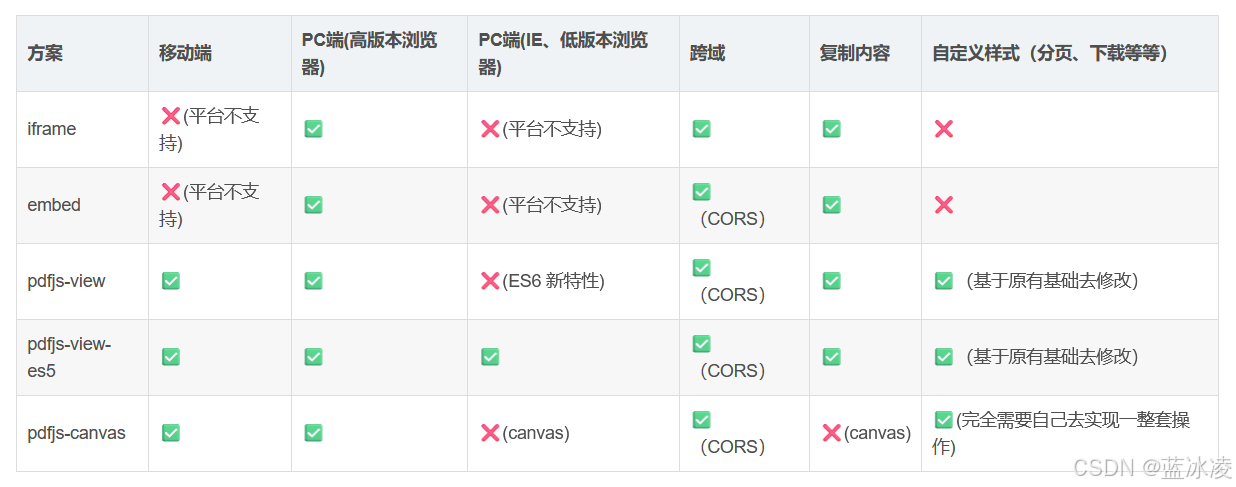
使用 iframe、embed、新窗口打开【看天吃饭,基本不建议】
<embed src="https://demo/path.pdf"><iframe src="https://demo/path.pdf"></iframe>优点:简单,支持大部分 PC 浏览器(IE 不支持)。跨域资源同样可以(无需 cors)
缺点:不支持移动端浏览器,不支持 IE 等低版本浏览器。样式无法自定义。
pdfjs插件【https://www.npmjs.com/package/pdfjs-dist】
pdfjs插件是最流行的、PDF预览、JavaScript库
PDF.js作为Mozilla开发的一个JavaScript库,旨在提供一个纯JavaScript实现的PDF文件解析和渲染解决方案,使用户能在浏览器环境中无缝地查看PDF文档,而无需依赖任何插件。
PDF.js使用现代Web技术,包括WebGL(用于高级图形渲染)和HTML5
Canvas(用于基本绘图操作),来解析PDF文件的内容,并将其转换为可在浏览器中展示的元素。它提供了丰富的API和配置选项,允许开发者根据需求调整界面样式和功能。此外,PDF.js还支持缩放、旋转、拖动等PDF操作,以及导出为图片和提取文字等功能。
缺点:PDF.js是支持iOS预览的,但可能需要注意一些版本兼容性和实现方式的问题。
pdf.js在ios系统里和Safari浏览器可能出现的兼容性问题
Safari版本问题 :某些旧版本的Safari浏览器可能不支持pdf.js所需的一些JavaScript特性或API,导致无法正常使用。例如,早期版本的Safari不支持私有类字段(这是ES2022引入的特性),而某些版本的pdf.js可能使用了这一特性。代码实现问题 :如果pdf.js的代码实现与Safari浏览器的某些特性存在冲突,也可能导致无法正常使用。例如,pdf.js在Safari中可能无法正确解析或渲染PDF文件,或者出现空白页面等问题。二、解决方案
升级Safari浏览器 :确保你的Safari浏览器是最新版本,以便支持pdf.js所需的JavaScript特性和API。使用兼容版本的pdf.js :如果你正在使用的pdf.js版本与Safari存在兼容性问题,可以尝试使用旧版本的pdf.js,这些版本可能更兼容Safari浏览器。例如,有用户报告说将pdf-dist库降级为v2.4.456可以解决在Safari中的兼容性问题。调整代码实现 :如果你有能力修改pdf.js的代码,可以尝试调整代码实现以兼容Safari浏览器。例如,避免使用Safari不支持的JavaScript特性或API,或者添加针对Safari的特定处理逻辑。使用第三方库或工具 :如果以上方法都无法解决问题,你可以考虑使用其他第三方库或工具来在Safari中预览PDF文件。这些库或工具可能已经针对Safari浏览器进行了优化和测试,具有更好的兼容性和稳定性。pdfjs的使用方式
// pdf有两种使用方式:第一种是pdfjs-view(pdfjs-view-es5)分为两个版本/web/viewer-1.html 和 /legacy/web/viewer.html 。legacy 支持低版本浏览器,使用 es5 编写const res = await downloadPdf({ date: reportDate.value, }) const resUrl = URL.createObjectURL(res); window.open(`./pdf/web/viewer.html?file=${resUrl}`);第二种是通过js实现:<!DOCTYPE html><html lang="en"><head> <meta charset="UTF-8"> <meta name="viewport" content="width=device-width, initial-scale=1.0"> <title>testDemo</title> <script src="./pdf/build/pdf.js"></script> <script src="https://cdnjs.cloudflare.com/ajax/libs/axios/1.7.7/axios.min.js"></script> <style> .pdf { display: flex; align-items: center; justify-content: center; height: 100vh; background-color: #f4f4f9; margin: 0; padding: 0; } #preViewPdf { width: 100%; height: 100vh; background: white; box-shadow: 0px 4px 8px rgba(0, 0, 0, 0.2); border-radius: 8px; overflow-y: auto; position: relative; } #loading { position: absolute; color: #555; font-size: 1.2em; top: 50%; left: 50%; transform: translate(-50%, -50%); } .pdf-page { display: flex; justify-content: center; margin-bottom: 10px; } canvas { max-width: 100%; height: auto; } </style></head><body> <div class="pdf"> <div id="preViewPdf"> <div id="loading">Loading1114...</div> </div> </div></body><script> window.onload = async function () { const el = document.getElementById('preViewPdf'); const loadingText = document.getElementById("loading"); const res = await axios({ url: '/demo.pdf', method: "get", // responseType: 'arraybuffer', responseType: 'blob', }) const resUrl = URL.createObjectURL(res.data); // 加载 pdf 资源 let loadingTask = pdfjsLib.getDocument(resUrl) // PDF 加载完成的回调。 loadingTask.promise.then(function (pdf) { pdf.getPage(1).then(function (page) { var viewport = page.getViewport({ scale: 1, }); // var scale = (500 / viewport.width).toFixed(2) // console.log('日志:', scale); // viewport = page.getViewport({ // scale: scale // }); var canvas = document.createElement('canvas'); el.appendChild(canvas) var context = canvas.getContext('2d'); canvas.height = viewport.height; canvas.width = viewport.width; // 创建了一个canvas画板用来存放 var renderContext = { canvasContext: context, viewport: viewport }; loadingText.style.display = 'none' page.render(renderContext); }); }, function (reason) { console.error(reason) }) }</script></html>另一个插件pdfH5【https://www.npmjs.com/package/pdfh5】
注意:
这是一个很老的插件,可能这个差价的部分依赖插件已经停止维护了;
如果有报错,请复制example运行,然后对照相关文件,以及package.json,缺什么补什么
如果有某些字体显示不了,那可能是pdf.js缺少相关字库解析,可以尝试更改cMapUrl,建议去官方地址找版本
如果IOS下pdf显示不了,安卓却可以,可能是pdf精度过高导致,Safari浏览器canvas渲染绘制图片宽高不能超过16777216,超过会不显示
如果可以用,这个插件使用还是很方便的,但是如果有问题,还是换回pdf.js吧
示例:<template> <div id="app"><div id="demo"></div> </div></template><script> import Pdfh5 from "pdfh5"; export default { name: 'App',data() { return { pdfh5: null };},mounted() {//实例化 this.pdfh5 = new Pdfh5("#demo", {pdfurl: "../../static/test.pdf",// cMapUrl:"https://unpkg.com/pdfjs-dist@3.8.162/cmaps/",// responseType: "blob" // blob arraybuffer }); //监听完成事件 this.pdfh5.on("complete", function (status, msg, time) {console.log("状态:" + status + ",信息:" + msg + ",耗时:" + time + "毫秒,总页数:" + this.totalNum)//禁止手势缩放this.pdfh5.zoomEnable(false); })} }</script><style>@import "pdfh5/css/pdfh5.css";*{padding: 0;margin: 0;}html,body,#app {width: 100%;height: 100%;}</style>